【走进科学】显示器到手如何设置?新手必看教程 ! 显示器推荐!高性价游戏、办公、设计、2K、4K显示器,不同价位显示器设置教程 |
您所在的位置:网站首页 › 4k显示器不清楚怎么调清晰度 › 【走进科学】显示器到手如何设置?新手必看教程 ! 显示器推荐!高性价游戏、办公、设计、2K、4K显示器,不同价位显示器设置教程 |
【走进科学】显示器到手如何设置?新手必看教程 ! 显示器推荐!高性价游戏、办公、设计、2K、4K显示器,不同价位显示器设置教程
|
【走进科学】显示器到手如何设置?新手必看教程 ! 显示器推荐!高性价游戏、办公、设计、2K、4K显示器,不同价位显示器设置教程——已完结 走进科学 01市场背景如今的显示器市场越来越多样化,从最早的TN、VA、IPS,再到最近非常火爆的mini-LED、Fast IPS、WOLED、QD-OLED等等。一方面,消费者有了更多的选择,另一方面,更多样化的产品也给消费者上手带来了一定的困难。 02问题描述当你新买了一台显示器,你知道在使用前要进行哪些设置吗?如果你是一名发烧友,使用过各种不同的显示器,对各种参数配置了如指掌,那么这件事对你来说再简单不过。然而实际情况是:大部分消费者对显示器了解并不多,每天来咨询“怎么调亮度?”、“怎么调分辨率?”、“怎么开/关机?”等这类基础问题的消费者数不胜数。 为了让新手粉丝们也能快速将显示器调试到合适的状态,今天真相组决定来教大家如何设置一台全新的显示器。  03分析过程 03分析过程由于目前市面上的显示器品牌五花八门,即使是同品牌、不同型号的显示器的功能也不尽相同,所以我们以功能非常丰富的泰坦军团P32A6V为例,以确保适用于更多的显示器。出于使用频率的考虑,我们挑选了以下10个常用功能进行讲解。其中,前5个为基础功能,几乎适用于所有显示器,后5个为高级功能,适用于部分中高端显示器,它们分别是: ①分辨率 ②刷新率 ③亮度 ④色温 ⑤低蓝光 ⑥HDR ⑦响应时间 ⑧色域限缩 ⑨分区背光 ⑩光线感应/重力感应 温馨提示,如果你的显示器不具备某个/些功能,则可以跳过关于此功能的介绍。此外,每款显示器OSD菜单功能可能略有差异,请大家以实际为准。 ①分辨率显示器最基本但却十分重要的参数。显示器尺寸相同的情况下,分辨率越大,显示效果越清晰、越精细,分辨率过低则会出现图像模糊、边缘锯齿等问题。所以,我们一般需要在系统中选择分辨率最高的那一档,也就是显示器的物理分辨率。调整方法:鼠标右键单击桌面→【显示设置】→【显示器分辨率】→选择分辨率后面标识有“(推荐)”字样的那一档  ②刷新率 ②刷新率不开高刷,电竞显示器等于白买。刷新率越高,游戏画面越流畅,所以当我们买了一台电竞显示器,需要确保显示器的刷新率调整到了最高,如何修改/确认显示器的刷新率呢? 调整方法:鼠标右键单击桌面→【显示设置】→【高级显示设置】→【刷新率】→选择最高的那一档  但对于RPG类对高帧率需求不大的游戏来说,更好的色彩表现比刷新率要更重要一些,此时我们需要在确保显示器的显色位深度最高的前提下将刷新率调整到最高。 调整方法:鼠标右键单击桌面桌面→【显示设置】→【高级显示设置】→【刷新率】→一边看着“位深度”一边调整刷新率,若显示器支持10bit色深,则将刷新率调整至“位深度”为10bit时刷新率数值最高的那一档。  ③亮度 ③亮度显示器开多少亮度最合适并没有标准答案,而是与使用环境和个人习惯息息相关。亮度过高或者过低,都会影响观看体验,甚至影响眼部健康,所以,当你购买了新的显示器,一定要第一时间对显示器亮度进行调整,确保适合实际使用情况。 调整方法:调出显示器OSD菜单→【画面设置】→【亮度】→调整至合适亮度  ④色温 ④色温我们经常说的“屏幕偏黄”、“屏幕偏蓝”就是显示器色温所决定的。显示器标准色温是6500K,高于6500K为冷色调,画面偏蓝,低于6500K为暖色调,画面偏黄。色温与6500K相差越大,显示画面越蓝/黄。对于新手玩家,我们建议大家把显示器调整为6500K。 调整方法:调出OSD菜单→【颜色设置】→【自然】(泰坦军团显示器自然模式色温接近6500K) 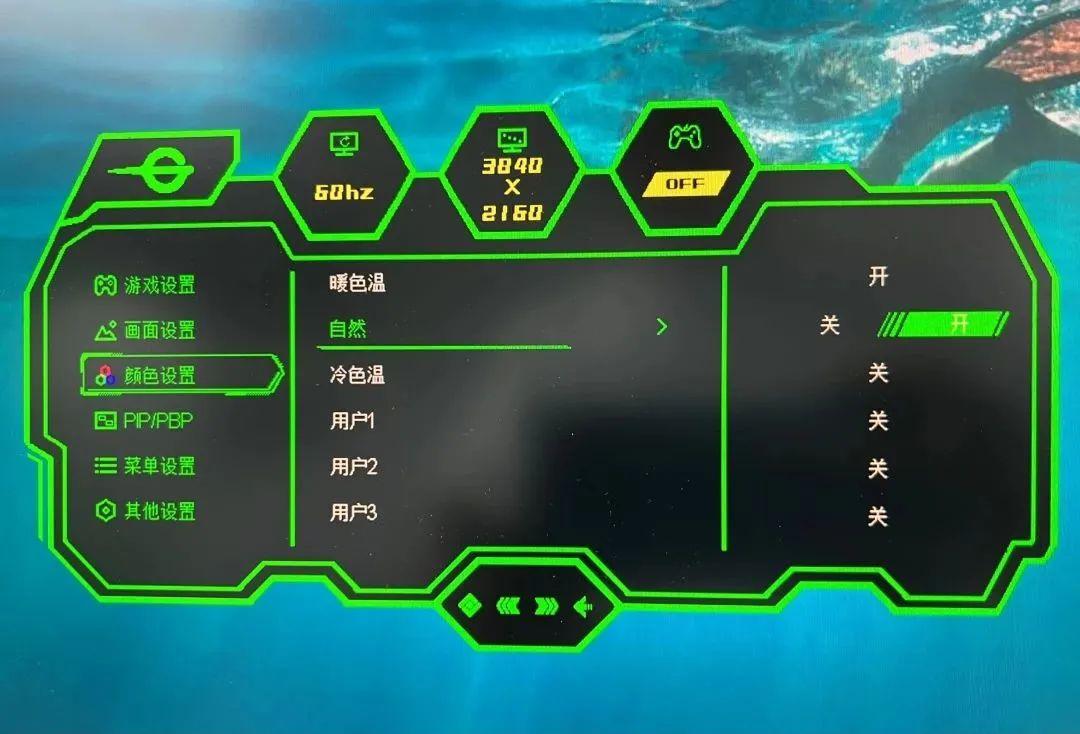 ⑤低蓝光 ⑤低蓝光如果你每天使用显示器的时间很长,但并不需要追求非常精准的色彩,那么这个功能十分重要。低蓝光可以减少屏幕有害蓝光,起到更加护眼的效果,且档位越高,护眼效果越好,但屏幕发黄也会越严重,所以不能无脑选最高档。 调整方法:调出OSD菜单→【画面设置】→【低蓝光】→调整至合适数值  ⑥HDR ⑥HDRHDR能让显示画面具有更高的动态范围,亮度更耀眼,暗部更纯粹,效果更震撼。但目前的Windows系统界面,以及大部分网站内容、软件、电影都不支持HDR,所以这个功能并不需要常开,只需要在观看HDR电影、玩HDR游戏时开启。 调整方法:①鼠标右键单击桌面→【显示设置】→【HDR】→打开②调出OSD菜单→【游戏设置】→【HDR】→打开③打开游戏/电影播放器设置→开启HDR   ⑦响应时间 ⑦响应时间游戏玩家需要重视的功能。响应时间影响着显示器在游戏动态画面的清晰度,响应时间越快、拖影越不明显、画面越清晰,响应时间越慢、拖影越严重、画面越模糊。但显示器的【响应时间】(OD加速)同样不能无脑选最高档,因为【响应时间】(OD加速)档位过高,会导致过冲出现“鬼影”以及影响灰阶和色彩。 调整方法:调出OSD菜单→【游戏设置】→【响应时间】→调整至合适档位 (不同使用场景的响应时间推荐档位:办公和看电影选【关】,主机游戏开【正常】,FPS游戏开【快】)  ⑧色域限缩 ⑧色域限缩色域限缩,就是根据某种标准色域进行色彩映射,让显示器只能显示出某个标准色域范围内的颜色,它可以让显示器的颜色更加的还原和精准。如果参照的色域为sRGB,则叫sRGB色域限缩,适合大多数Windows系统下的使用。如果参照的色域为DCI-P3,则叫DCI-P3色域限缩,适合Mac电脑和欣赏电影大片时使用。如果参照的色域为Adobe RGB,则叫做Adobe RGB色域限缩,适合设计师设计打印素材及其他需要以Adobe RGB为色彩标准的情景。 调整方法: 调出OSD菜单→【画面设置】→【情景模式】→【开】→【sRGB】/[DCI-P3]/[Adobe RGB]三选一  ⑨分区背光 ⑨分区背光mini-LED液晶显示器的核心功能。将显示器的背光模组分成了几百、几千个区,根据显示画面的需求,各个区的背光显示出不同的亮度,从而让黑色更黑、亮部更亮、显示效果更加震撼。建议在玩游戏(非FPS类)、看电影时开启。 调整方法:调出OSD菜单→【游戏设置】→【local dimming】→【开】  ⑩自动亮度 ⑩自动亮度白天和晚上环境光强度变化大,为了获得合适的的屏幕亮度,用户需要经常打开显示器菜单进行调整。而开启【自动亮度】后,屏幕亮度将自动根据环境光的亮暗变化而变化,让用户无需手动调节也能获得合适的屏幕亮度。 调整方法:调出OSD菜单→【其他设置】→【自动感光】→打开  04真相组总结 04真相组总结显示器的样式五花八门,可调整的功能更是多达几十上百种,但只要掌握了以上10大核心功能的含义和调整方法,满足日常使用完全足够。如果你是一名“新手小白”,还不知道显示器到手如何设置,可以参照本文思路对显示器进行调整,就能获得不错的使用体验。 最后为大家介绍一下本文所使用的显示器型号泰坦军团P32A6V,采用先进的mini-LED背光技术搭配IPS液晶面板,支持HDR1000,搭载了一块32英寸4K超清大屏幕,加上游戏必备的144Hz高刷新率,是一款真正的全能型旗舰显示器。 
|
【本文地址】
今日新闻 |
推荐新闻 |